| 西门子 | 您所在的位置:网站首页 › 西门子1500软件单元功能和原来程序的关系 › 西门子 |
西门子
|
西门子——博图V16与PLCSIM Advanced仿真通讯配置(1500系列)
前言一、查看自己电脑的CPU二、PLCSIM Advanced软件安装及环境配置1.软件安装下载2.环境配置
三、博图软件仿真环境配置与准备1.环境配置2.通讯准备
四、PLCSIM-Advanced使用并连接博图1.PLCSIM-Advanced的使用2.连接博图
前言
一个更好用的模拟仿真通讯工具 无聊研究西门子1500与上位机通讯的时候,由于没有实际plc,了解到PLCSIM Advanced可以仿真通讯,再配置过程中也遇见了一些坑,在此做些记录。 附上官方的说明:WinCC V7.4SP1与PLCSIM Advanced仿真的S7-1500通信 一、查看自己电脑的CPU大坑:锐龙AMD处理器好像不能和PLCSIM Advanced兼容 同时也有盆友反馈,win11加AMD7系列CPU可以正常通讯连接,在此感谢小伙伴的反馈。 我笔记本的配置: 原文地址:基于S7-PLCSIM Advanced搭建S7通信仿真环境转载并补充。 1.软件安装下载所需软件如下图: 1)设置PLCSIM-Advanced软件为管理员权限运行; #右键软件以管理员方式启动 #右键软件——>属性——>兼容性——>勾选以管理员身份运行——>应用 2)设置控制面板——>小图标显示——>PG/PC接口界面; 1)使用博图创建一个简单项目,一定要选择1500PLC,PLCSIM-Advanced只支持1500; 2)为项目中对应的PLC允许PUT/GET访问(右击PLC——>属性); 4)创建一个DB块,取消优化访问(右击DB块——>属性); 1.虚拟网口配置(与plc在同一网段); 会出现的问题:1.第一步模式切换不了,上文已有说明;2.点击Start后加载实例超时,分两种情况(a.密钥破解未成功,网上有对应解决办法;b.AMD硬件存在不兼容,建议换个Intel电脑,尝试一下。) 2.连接博图1)连接; a.下载博图程序,出现连接窗口; b.配置好以虚拟网口连接; c.选择与PLCSIM-Advanced中IP设置相同的插槽; d.搜索设备,成功会出现设备列表,失败再次检查配置是否出现问题 e.下载 c.写个简单的C#程序 大部分的测试代码在这里 通过S7通讯连接成功,连接地址与PLC端口设置一致。 |
【本文地址】
 重复做了各种尝试包括软件重新安装,在amd电脑上都无法正常工作(具体后面会说明); 当我更换Intel处理器的电脑后,操作就没有问题。 对此我并没有做过多的测试,也并没有找到官方的文档说明,经验之谈罢了。
重复做了各种尝试包括软件重新安装,在amd电脑上都无法正常工作(具体后面会说明); 当我更换Intel处理器的电脑后,操作就没有问题。 对此我并没有做过多的测试,也并没有找到官方的文档说明,经验之谈罢了。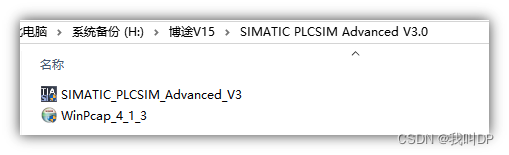 1)先安装WinPcap4.1.3(否则PLCSIM Advanced安装完成后进行如图操作时,无反馈)
1)先安装WinPcap4.1.3(否则PLCSIM Advanced安装完成后进行如图操作时,无反馈)  2)安装PLCSIM-Advanced 3)用Sim_EKB_Install密钥破解
2)安装PLCSIM-Advanced 3)用Sim_EKB_Install密钥破解  当前我用的PLCSIM-Advanced是V3.0对应版本选择对应密钥。 4)安装完成后会出现一个虚拟网卡
当前我用的PLCSIM-Advanced是V3.0对应版本选择对应密钥。 4)安装完成后会出现一个虚拟网卡 

 3)设置软件支持仿真(右击项目——>属性);
3)设置软件支持仿真(右击项目——>属性); 
 5)设置软件中PLC的通讯地址(双击设备组态——>双击PLC上的网口——>配置IP);
5)设置软件中PLC的通讯地址(双击设备组态——>双击PLC上的网口——>配置IP); 
 2.启动PLC实例(命途多舛的一步); 正常流程: 1)选择PLCSIM Virtual Eth Adapter模式 2)选择虚拟网卡对应的网口(在此Local已为本地) 3)输入名称,IP(与PLC连接口要相同),掩码点击Start加载PLC实例 4)出现亮黄灯为成功。
2.启动PLC实例(命途多舛的一步); 正常流程: 1)选择PLCSIM Virtual Eth Adapter模式 2)选择虚拟网卡对应的网口(在此Local已为本地) 3)输入名称,IP(与PLC连接口要相同),掩码点击Start加载PLC实例 4)出现亮黄灯为成功。 
 2)测试 a.下载完成后点击启动PLC; b.对应PLCSIM-Advanced中PLC实例会转为绿色;
2)测试 a.下载完成后点击启动PLC; b.对应PLCSIM-Advanced中PLC实例会转为绿色; 
 到此就都已结束了 步骤流程并不繁琐,可是amd不兼容让我卡了1天多,留下记录,恐君再入坑。
到此就都已结束了 步骤流程并不繁琐,可是amd不兼容让我卡了1天多,留下记录,恐君再入坑。